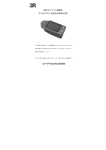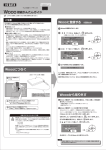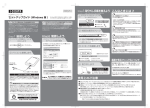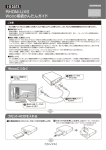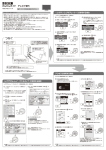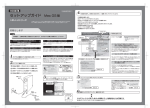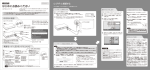Download 画面で見るマニュアル(PS3 torneトルネ)
Transcript
PS3® torne( トルネ ) 画面で見るマニュアル TM 目次 はじめに……………………………………………………………………………………… 2 フォーマッタをダウンロードする………………………………………………………… 3 フォーマットする…………………………………………………………………………… 4 「PS3® torne( トルネ ) TM」に登録する(初回のみ)… ……………………………… 7 「PS3® 」から取り外す… ………………………………………………………………… 10 ご注意 「PS3®」「torne( トルネ ) TM」に接続してお使いいただく際は、以下にご注意ください。 また、「PS3®」「torne( トルネ ) TM」の取扱説明書もあわせてご覧ください。 ※「torne( トルネ )TM」で利用できるハードディスクは、2TB 以下のモデルとなります。3TB 以上のモデルではご利 用いただけません。 ●記載内容について ・本紙の手順は、2012 年 2 月現在のものです。お使いの機種によって手順が異なる場合があります。 また、イメージイラストは実際の表示と異なる場合があります。 ●登録 / 録画した番組について ・ 本製品を「torne( トルネ ) TM」で初めてご利用になる際は、「torne( トルネ ) TM」で本製品を登録する必要があ ります。(登録は初めて接続するときのみで、次回からは必要ありません。) ※他の「torne( トルネ ) TM」で本製品に録画されたデータがある場合は消去されます。 ・ 録画した番組が保存されている本製品を、他の AV 機器につないで番組の再生はできません。 他の AV 機器に登録すると、既に保存されている番組データはすべて消去されます。 ●使用について ・ PS3® を使用していなくても、番組表の更新などで PS3® の電源がオンになることがあります。この場合、本製 品の電源もオンになります。 ・ PS3® から取り外す場合は、PS3® の取り外し手順にしたがって取り外してください。 本製品への録画中などに誤って本製品を取り外したり、電源をオフにすると、データの破損、本製品の故障の原 因となりますのでご注意ください。 はじめに ご購入されたハードディスクのフォーマット形式を確認してください。 FAT32 ファイルシステムの場合 パソコンでのフォーマット作業は、不要です。 【「PS3® torne( トルネ ) TM」に登録する(初回のみ)】(7 ページ)におすすみください。 録る Step1 torne に登録する (初回のみ) TM FAT32 ファイルシステム NTFS ファイルシステムの場合 「PS3®」用地デジチューナーキット「torne( トルネ ) TM」の番組録画用ハードディスクとしてお使いいただくには、 本製品をパソコンで「FAT32 形式」にフォーマットし直す必要があります。 ダウンロードアプリ『I-O DATA ハードディスクフォーマッタ』を利用して、フォーマットし直してください。 録る Step1 パソコンでフォーマットする Step2 torne に登録する (初回のみ) TM NTFS ファイルシステム FAT32 ファイルシステム ー2ー 「フォーマッタ」をダウンロードする フォーマットは、使用するハードディスクが NTFS ファイルシステムの場合のみ行います。 以下の作業はパソコンで行います。 コンピューターの管理者(Administrators)グループに属するユーザーでログオンしてください。 1 サポートライブラリにアクセスします。 2 OS を選択します。 http://www.iodata.jp/lib/product/i/2107.htm OS を選択 3 ダウンロード ボタンをクリックします。 クリック 4 [ ファイルを保存 ] ボタンをクリックします。 クリック 5 ダウンロードしたファイルをダブルクリックします。 デスクトップまたは指定したフォルダに解凍されます。 ダブルクリック ー3ー フォーマットする フォーマットは、使用するハードディスクが NTFS ファイルシステムの場合のみ行います。 ここでは、パソコンで「FAT32 形式」にフォーマットする方法を説明します。 フォーマットするハードディスクをパソコンに接続しておいてください。 •コンピューターの管理者権限でログオンしてください。 •フォーマットするとデータは消去されます。 •必要なデータがある場合は、先に、別のメディア(DVD、CD-R、ハードディスクなど)にデータをバックアップ してからフォーマットしてください。 •フォーマットしたいハードディスク以外の USB 機器をできるだけ取り外してください •誤消去を防ぐため、他の USB 機器はできるだけ取り外しておくことを強くお勧めします。 1 ダウンロードしたフォルダ内にある[HDDFMT](または[HDDFMT.exe])ファイルを ダブルクリックします。 「ユーザーアカウント制御」の画面が表示された場合は、[ はい ]([続行])ボタンをクリックします。 2 フォーマットしたいハードディスクを選択後、[次へ]ボタンをクリックします。 ※「torne( トルネ )TM」で利用できるハードディスクは、2TB 以下のモデルとなります。3TB 以上のモデル ではご利用いただけません。 ①選択 ②クリック 画面の " 容量 " には製品の容量が表示されます。(OS 上で表示される容量とは異なります。) ー4ー 3 [フォーマット形式 (FAT32)]と [ パーティション形式 (MBR)]を選択し、[次へ]ボタン をクリックします。 ①選択 ②選択 ③クリック 4 メッセージを確認し、[ はい ] ボタンをクリックします。 クリック 5 「注意事項に同意します」にチェックして、[ 次へ ] をクリックします。 ①チェック ②クリック ー5ー 6 [ 実行 ] ボタンをクリックします。 ⇒フォーマットを開始します。 クリック 7 [ 完了 ] ボタンをクリックします。 クリック 8 ハードディスクをパソコンから一度取り外します。 以上で『I-O DATA ハードディスクフォーマッタ』による本製品のフォーマットは終了しました。 ー6ー 「PS3® torne( トルネ ) TM」に登録する(初回のみ) •本製品を「torne™」で初めてご利用になる際は、「torne™」で機器の登録を行う必要があります。 •録画した番組が保存されている本製品を、他の「PS3®」や「torne™」およびパソコンで使用すると、すでに保存さ れているデータは、失われる恐れがあります。 • 「torne™」への本製品の登録は、初めて接続したときのみです。次回からは必要ありません。 ※「torne™」を PS3® に接続しておいてください。接続方法は、「torne™」の取扱説明書をご確認ください。 ※本製品を複数台接続する場合は、弊社製ハブ(USB2-HB4R)をお使いください。(torne™ はハブには接続できません。PS3® に直接接続してください。) 1 PS3® の電源をオフにします。 2 本製品と PS3® を接続します。 ■外付けハードディスクの場合 本製品 PS3 ③電源ボタンを押す USB 端子 ② USB ケーブルで本製品と PS3® をつなぐ ① AC アダプターで本製品と 電源コンセントをつなぐ ■ポータブルハードディスクの場合 PS3 USB ハードディスク例(本製品) USB ケーブルで本製品と PS3® をつなぐ USB 端子 USBケーブル コネクターの向きに注意してください USB コネクターは接続できる向きが決まっています。接続しにくいときは無理せず、コネクターの向きをご確認ください。 誤った向きで無理に接続しようとすると、USB コネクターやパソコンの USB ポートが破損する恐れがあります。 ー7ー 3 PS3® の電源をオンにします。 4 PS3® 起動時の XMBTM ( クロスメディアバー)から、「テレビ」→「torne™」を選んで、 torne を起動します。(もしくは○を押します。) 5 torne™ のメニュー画面から「SETTINGS( セッテイ )」を選んで、○を押します。 6 「録画設定」を選んで、○を押します。 7 「ハードディスク情報」を選んで、○を押します。 8 「未登録ハードディスク」を選んで、○を押します。 ー8ー 9 方向キーの右ボタンを押します。 ※ 登録名を変更する場合は、○を押して編集します。 右ボタンを押す 10 ○ボタンを押します。 しばらく待って登録完了の案内が表示されれば録画・再生が可能です。本製品での録画・再生など の操作の詳細は、「torne™」に付属の取扱説明書をご覧ください。 ー9ー 「PS3® 」から取り外す 本製品への録画中などに誤って本製品の取り外し、電源オフ操作を行なうと、データの破損、本製品の故障の原因となりますの でご注意ください。 1 PS3® の電源をオフにします。 2 PS3® の USB 端子から本製品とつながっている USB ケーブルを取り外します。 3 本製品の電源ボタンを押してオフにします。(電源ボタンのある製品の場合) ー 10 ー 【商標について】 ● I-O DATA は、株式会社アイ・オー・データ機器の登録商標です。 ●“torne”は、株式会社ソニー・コンピュータエンタテインメントの登録商標です。 ●“プレイステーション”および“PSP”は、株式会社ソニー・コンピュータエンタテインメントの登録商標です。 ● Microsoft®、Windows®、Windows Vista® は、米国 Microsoft Corporation の登録商標です。 ● Windows 7、Vista、XP は、それぞれ Windows® 7、Windows Vista®、Windows® XP operating system の略称として 表記しています。 ●その他、一般に会社名、製品名は各社の商標または登録商標です。 ー 11 ー